xp系统下使用QQ旋风下载BT种子文件的方法
现在,很多朋友都会使用BT工具下载BT文件,这样既简单又快捷。不过,大部分用户并不知道QQ旋风也能下载BT种子文件。今天,系统城小编就以windowsxp系统为例,给大家介绍在电脑中使用QQ旋风下载BT种子文件的方法。
具体如下:
1、新建---打开BT种子文件,选择您要下载的BT种子文件。
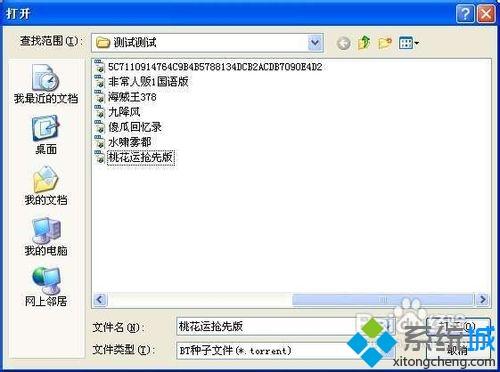
2、打开种子文件后,则会出现如下所示的选择框。
保存到:即BT任务的存储地址
名称:该BT任务的全称
发行者:BT任务的发行者
文件名:BT种子中的各项BT任务
文件大小:各个BT任务的大小
可用磁盘空间:文件存储目录的可用磁盘空间
文件大小合计:所有BT任务的大小合计。
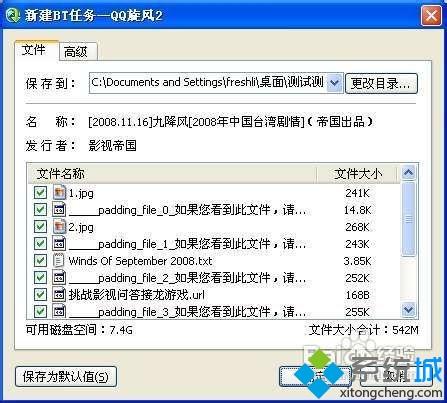
3、高级:
任务开始:可以选择立即开始或者手动开始
Tracker服务器列表:tracker服务器是BT下载中必须的角色,一个BTclient在下载开始以及下载进行的过程中,要不停的与tracker服务器进行通信,以报告自己的信息,并获取其它下载client的信息。旋风在此处显示Tracher服务器列表,您也可以手动添加删除tracker服务器。

xp系统下使用QQ旋风下载BT种子文件的方法就为大家介绍到这里了。不懂得如何操作的朋友们,不妨也动手尝试看看!
相关教程:91贵州小旋风迅雷种子qq旋风 下载速度0我告诉你msdn版权声明:以上内容作者已申请原创保护,未经允许不得转载,侵权必究!授权事宜、对本内容有异议或投诉,敬请联系网站管理员,我们将尽快回复您,谢谢合作!










